|
8. ファイル管理
入力した船舶情報、実施内容のデータのファイル管理(バックアップ、リストア、削除)を行います。
図8−1 ファイル管理
(1)入力した船舶情報、実施内容のバックアップを行うときに「バックアップ」ボタンをクリックします。(図8−1−1を表示します)
(2)「削除」ボタンで削除した船舶情報、実施内容のデータが再度必要になった場合に「リストア」ボタンをクリックします。( 図8−2−1を表示します) (3)不必要になった船舶情報、実施内容を削除するときに「削除」ボタンをクリックします。( 図8−3−1を表示します) (4)ファイル管理を終了するには「戻り」ボタンをクリックします。( 図5−1を表示します)
入力済みの船舶情報および、実施内容を指定したバックアップ対象年(実施日)で抽出し、バックアップ先にテキスト形式で保存します。バックアップは何回行っても、問題がありません。
図8−1−1 バックアップ
| (拡大画面:135KB) |
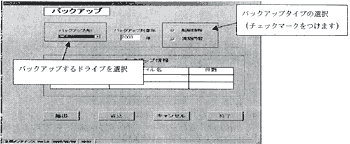 |
8.1.1 船舶情報、実施内容の両方を選択する場合(チェックマークを両方に設定)
両方とは1枚のFDに船舶情報、実施内容を保存します。
(1)バックアップするドライブを「バックアップ先」より選択します。
但し、CDドライブは選択出来ません
(2)バックアップを行う実施日(西暦4桁)を入力します。(初期値は当年になります)
(3)「抽出」ボタンをクリックします。(図8−1−1−1を表示します)
図8−1−1−1 バックアップ(抽出)
| (拡大画面:172KB) |
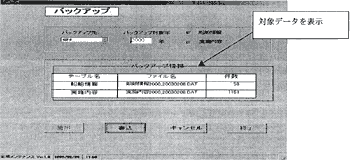 |
(4)バックアップ情報のファイル名でバックアップ先にバックアップする場合に「書込」ボタンをクリックします。(図8−1−1−2を表示します)
図8−1−1−2 バックアップ(書込)
| (拡大画面:170KB) |
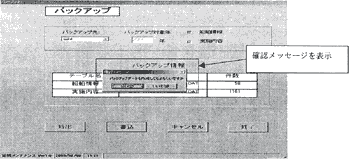 |
(5)「書込」ボタンをクリックします。(確認メッセージを表示)
(6)「はい」をクリックします。(図8−1−1−3を表示します)
処理を中止する場合は「いいえ」をクリックします。
図8−1−1−3 バックアップ(終了)
| (拡大画面:187KB) |
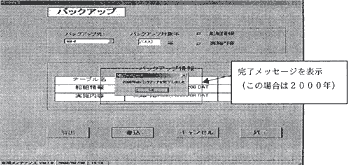 |
(7)完了メッセージを表示しますので「OK」をクリックします。
バックアップデータは画面に表示しているファイル名でテキスト形式のファイル作成しました。「終了」ボタンが使用可能になります。
(8)「終了」ボタンをクリックします。( 図8−1を表示します) |